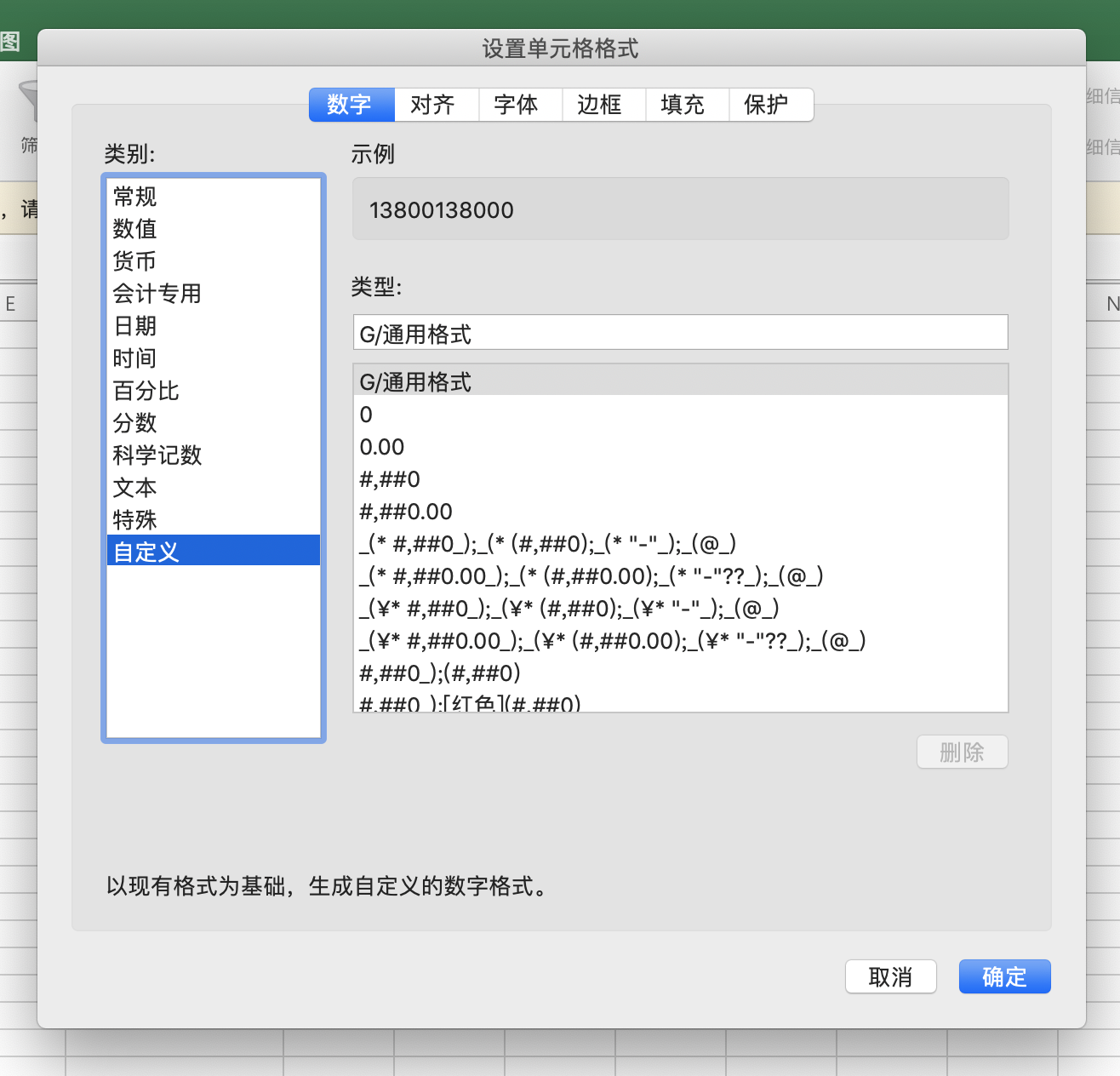vue-electron使用serialport遇到的奇葩问题
在Windows 10环境下,遇到一个关于Webpack无法解析'SerialPort'模块的错误,导致应用崩溃。错误信息显示为'Cannot read property 'modules' of undefined'。问题出现在尝试在Electron项目中使用'SerialPort'库时。解决方案是在Webpack配置中引入IgnorePlugin,忽略'SerialPort'资源,并在electron-builder设置中将其作为外部依赖。同时设置'app.allowRendererProcessReuse = false'以避免渲染进程重复使用问题。应用这些更改后,重新运行项目,错误应被成功解决。